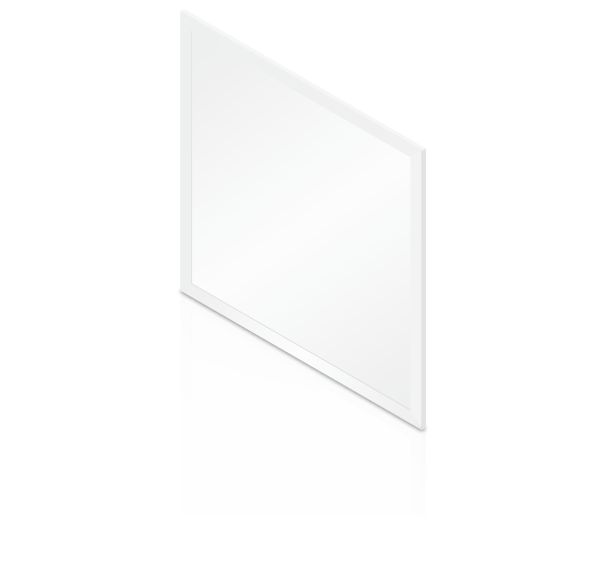Lieferumfang
 |
|---|
| UniFi LED-Panel |
Systemanforderungen
- Ein 802.3at-konformer Netzwerk-Switch
- UniFi LED Mobile App-Software
- Mobilgerät: IOS 10 oder Android 5.0
- UniFi LED Controller-Software
- Computer: UniFi Application Server (UAS) 0.5.0, Ubuntu 16.04 LTS (Xenial Xerus) 64-Bit oder Debian 9, 64-Bit
- Webbrowser: Google Chrome (Andere Browser haben möglicherweise eingeschränkte Funktionalität.)
- UniFi-Dimmer, Modell UDIM-AT oder UDIM-AC
Übersicht über die Hardware
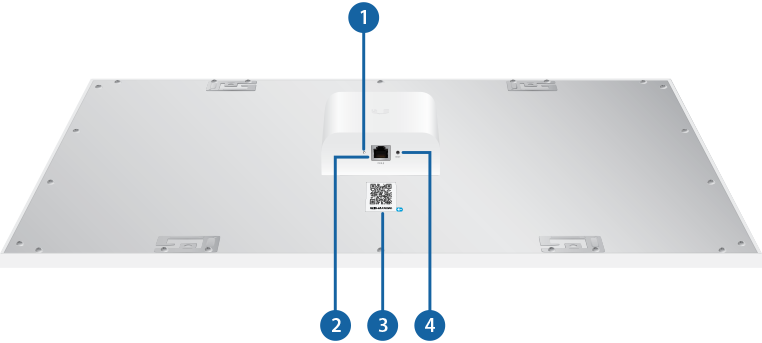
 LED |
|||
|---|---|---|---|
Weiß blinkend |
Wird initialisiert. |
||
Stetig weiß |
System bereit. |
||
Stetig blau |
Übernommen vom LED-Controller. |
||
Abwechselnd weiß/blau |
Die Firmware-Aktualisierung wird durchgeführt. |
||
 PoE+ |
|||
Der PoE+-Port ist ein Ethernet-Port 10/100, der für den Anschluss an die Stromversorgung verwendet wird und mit dem LAN verbunden werden sollte. Die Stromversorgung erfolgt über einen UniFi-Switch mit 802.3at PoE+.
|
|||
 MAC-Aufkleber |
|||
Wird zum Scannen der MAC-Adresse verwendet. Weitere Informationen finden Sie unter „Schnelleinrichtung“. |
|||
 Reset |
|||
Die Reset-Taste hat zwei Funktionen:
|
|||
Installation der Hardware
So installieren und konfigurieren Sie das UniFi LED-Panel:
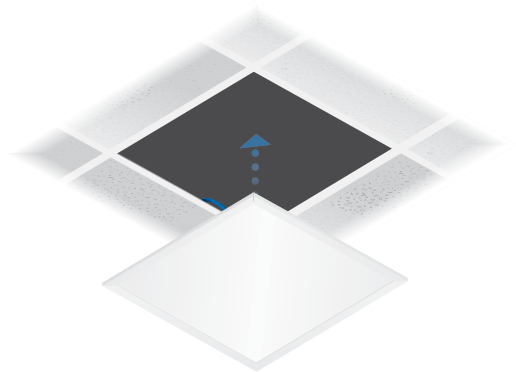
Schnelleinrichtung
In diesem Abschnitt wird das Schnelleinrichtungsverfahren für Installationen mit einer großen Anzahl an UniFi LED-Panels und Dimmern beschrieben. Für die Schnelleinrichtung ist die Verwendung der UniFi-LED-App zusammen mit einem von Ihnen erstellten QR-Code-Protokoll erforderlich. Jedes UniFi-LED-Panel bzw. jeder Dimmer verfügt auf seiner Rückseite über einen abnehmbaren MAC-Aufkleber. Auf diesem Aufkleber befindet sich ein QR-Code, mit dem die MAC-Adresse des Geräts gescannt wird. Die Schnelleinrichtung besteht aus den folgenden Schritten:
- Erstellen des QR-Code-Protokolls
- Installieren der LED-Panels und Dimmer
- Scannen der QR-Codes
Erstellen des QR-Code-Protokolls
- Laden Sie die Vorlage für das QR-Code-Protokoll unter ubnt.link/QR-Code-Logherunter.
- Drucken Sie so viele Kopien wie nötig aus (jedes Blatt kann bis zu 16 LED-Panels und 3 Dimmer protokollieren).
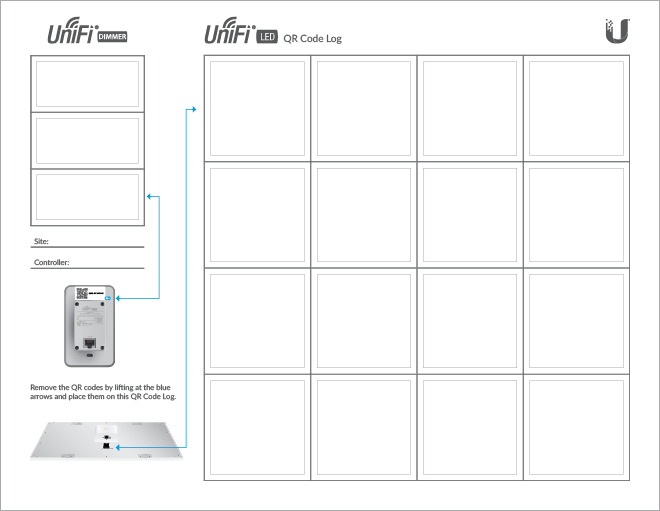
- Tragen Sie den Standort (z. B. „Tagungsraum im 1. Stock“) und den Controller (z. B. „UniFi LED-Controller“) auf jedem Blatt ein.
Installieren der LED-Panels und Dimmer
für jedes Gerät:
- Installieren Sie das Gerät wie im Abschnitt Installation der Schnellstartanleitung für das Gerät beschrieben.
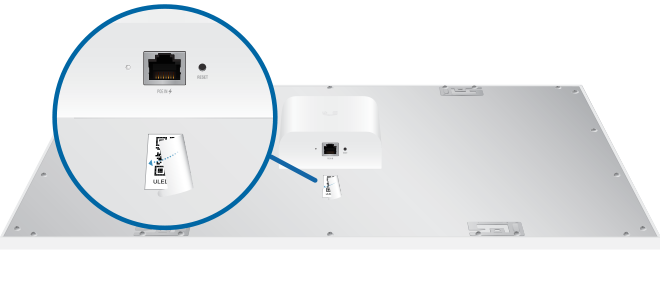
ODER

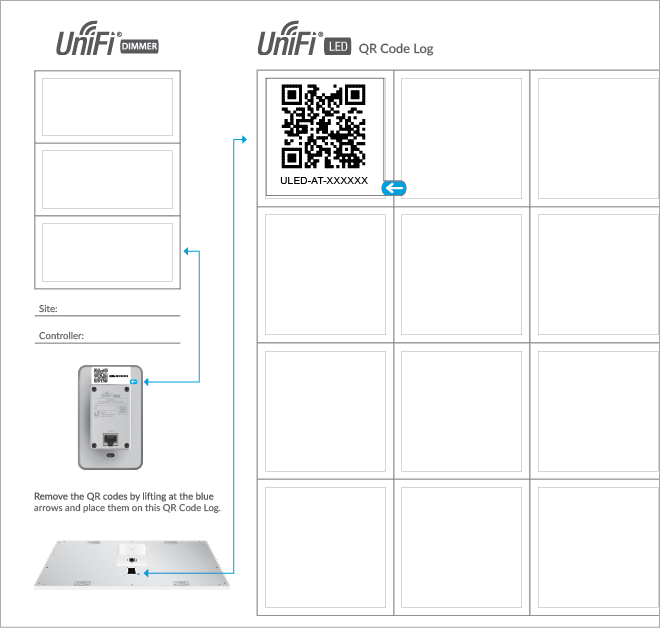
ODER
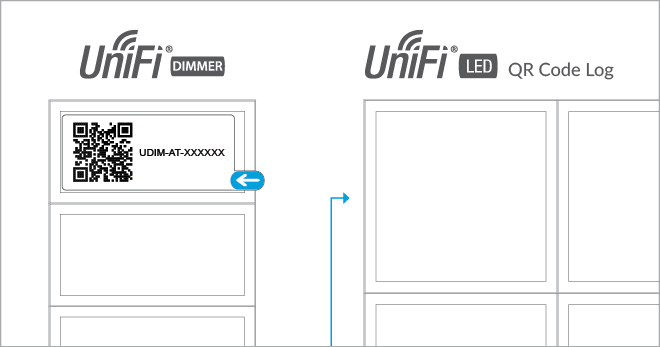
Scannen der QR-Codes
- Die UniFi-LED-App führt Sie durch den Vorgang des Hinzufügens von Geräten, indem die QR-Codes auf den Seiten des QR-Code-Protokolls gescannt werden.
|
|
Hinweis: Bei kleineren Installationen können Sie anstelle des Scannens der QR-Codes auch die Lokalisierungsfunktion der UniFi LED-App verwenden, um einzelne LED-Panels zu identifizieren und ihren Gruppen zuzuweisen. |
|---|
Technische Daten
|
ULED-AT |
|
|
Abmessungen |
602 x 602 x 56,7 mm (23,7 x 23,7 x 2,23") |
|---|---|
|
Gewicht |
4,5 kg |
|
Netzwerkschnittstelle |
10/100 Mbit/s-Ethernet-Ports |
|
Konnektivität |
Bluetooth 4.1 |
|
Tasten |
Reset |
|
LEDs |
Status |
|
Leistungsverfahren |
802.3at-PoE+ |
|
Unterstützter Spannungsbereich |
Standard-PoE+ 42,5–57,0 V |
|
Maximale Leistungsaufnahme |
25,5W |
|
Montage |
Standard-T-Gitter |
|
Betriebstemperatur |
0 bis 40° C (32 bis 104° F) |
|
Zertifizierungen |
FCC, IC |
|
Beleuchtung |
|
|
Anfangs gelieferte Luminanz (max.) |
2.300 lm |
|---|---|
|
Wirksamkeit |
100 lm/W* |
|
CCT |
4.000 K |
|
L80 |
> 50.000 Stunden |
|
CRI |
> 80 |
|
Strahlwinkel |
114° |
|
Helligkeitssteuerung |
10-100 %-Dimmung |
|
Umgebung |
Trockene Innenräume |
* Basierend auf der Stromversorgung des LED-Panels